Cara membuat daftar pustaka otomatis dengan microsoft word - Mengetik atau membuat daftar pustaka pustaka menggunakan aplikasi Microsoft Word mungkin terlihat ribet bagi kita. Padahal ada cara cepat atau bisa dibilang cara otomatis untuk membuat daftar pustaka pada aplikasi pengolah kata yang biasa digunakan untuk mengetik seperti Microsoft Word. Sebenaranya di dalam microsoft word sendiri sudah banyak fitur otomatis seperti membuat daftar isi secara otomatis, membuat footnote secara otomatis, membuat daftar pustaka secara otomatis.
Kita sebagai pengguna hendaknya mengetahui cara cara praktis tersebut,karena nantinya akan berguna saat membuat makalah,proposal penelitian, ataupun skripsi.
Kali ini, saya akan membagikan bagaimana cara untuk membuat daftar pustaka secara otomatis pada microsoft word (versi berapapun sama saja). Langkah langkahnya adalah sebagai berikut :

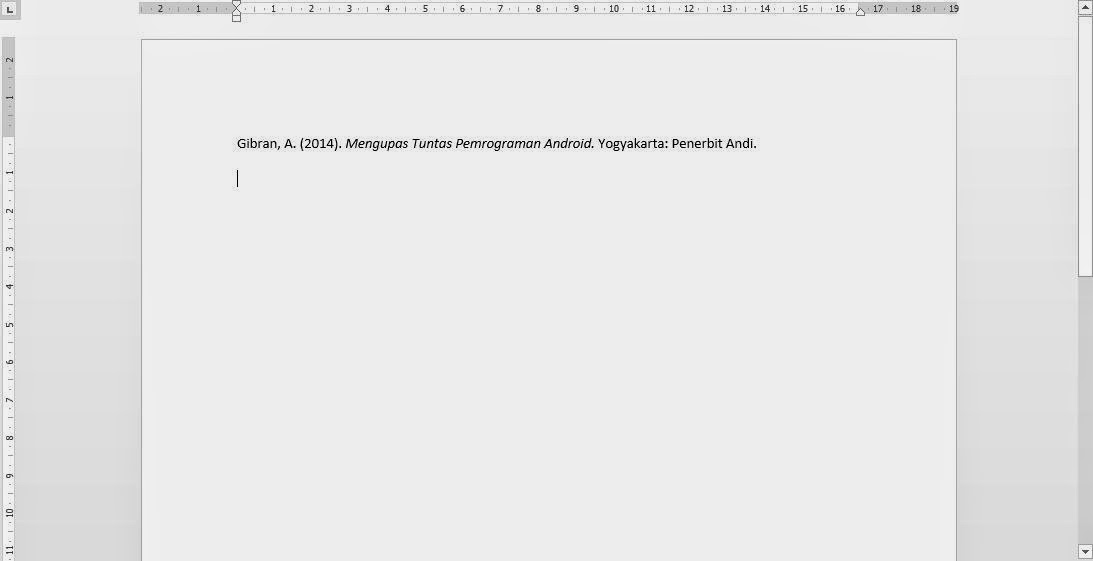
Kita sebagai pengguna hendaknya mengetahui cara cara praktis tersebut,karena nantinya akan berguna saat membuat makalah,proposal penelitian, ataupun skripsi.
Kali ini, saya akan membagikan bagaimana cara untuk membuat daftar pustaka secara otomatis pada microsoft word (versi berapapun sama saja). Langkah langkahnya adalah sebagai berikut :
- Buka Aplikasi pengolah kata anda,seperti Microsoft Office,Libre Office atau lainya.
- Disini saya menggunakan Microsoft Office 2013. Sebenarnya versi Office berapa saja bisa,dan sama cara untuk membuatnya, namun pada Microsoft Office versi 2013 ini dari segi tampilan memang bebrbeda dengan Microsoft office versi sebelumnya.
- Masuk ke Menu "Refrences". Kemudian klik "Insert Citation" untuk menginputkan refrensi kita.
- Jika sudah maka akan ada form create source,untuk mengisikan data dari jurnal,atau buku yang anda jadikan refrensi. Untuk lebih jelasnya perhatikan gambar berikut. (Klik untuk memperjelas gambar).

- Kemudian klik ok,jika semua form sudah diisi. Kemudian kembali ke menu "Refrences" lalu klik Bibliography untuk memasukkan daftar pustaka secara otomatis.
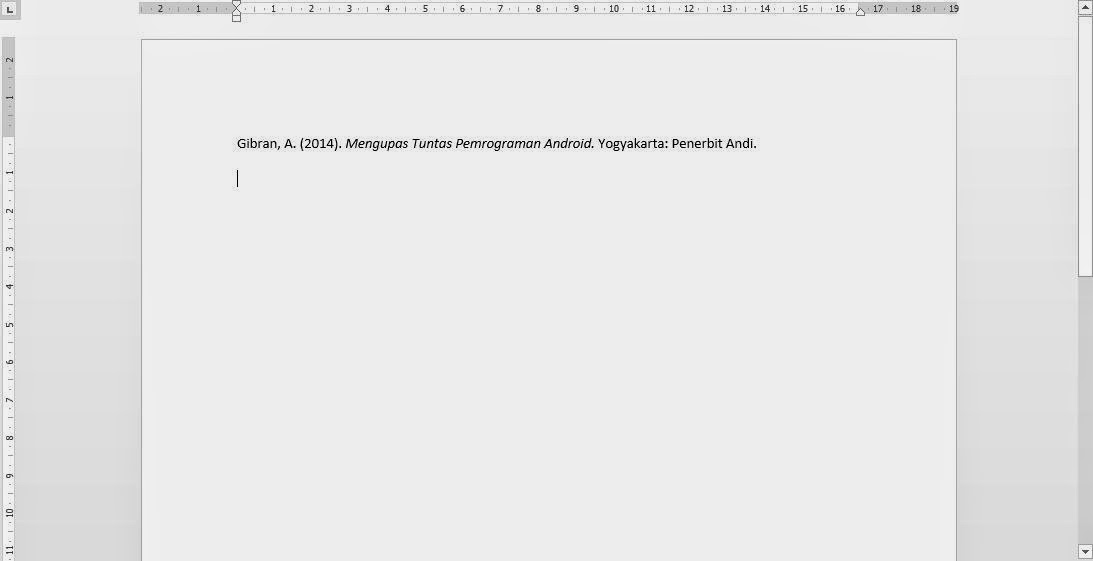
Gimana. Mudah bukan caranya?. Cara ini sangat berguna bagi teman-teman yang nantinya membuat skripsi, karena kebanyakan dari kita bingung saat mengatur format di daftar pustaka nya. Padahal sih dengan cara yang lebih cepat dan otomatis masih ada. Jadi ngapain harus pake cara lama?. Bener gak gan?. Hehe,mungkin cukup sekian penjelasan dan pencerahan dari saya. Semoga Tutorial ini bisa bermanfaat bagi kita, khususnya untuk teman-teman pelajar ataupun mahasiswa.

Aturan Berkomentar Di Blog Capunkshare :
1.Dilarang Keras Mencantumkan Link Aktif Pada Komentar,Jika Tidak Komentar Akan Dihapus!
2.Berkomentar Sesuai Dengan Topik Yang Dibahas
ConversionConversion EmoticonEmoticon